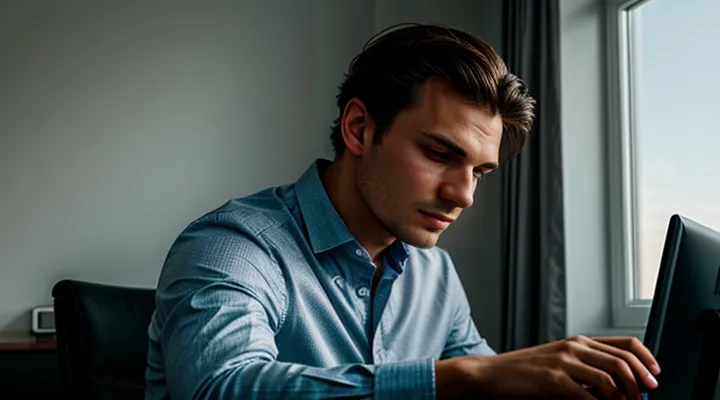Вход в личный кабинет Госуслуг
Способы авторизации
Использование логина и пароля
Для входа в личный кабинет государственных услуг требуется помнить два основных параметра: логин и пароль. Логин фиксирован – это ваш ИНН, СНИЛС или номер мобильного телефона, указанный при регистрации. Пароль же служит главным средством защиты персональных данных и должен регулярно обновляться.
Чтобы обновить пароль, выполните следующие действия:
- Откройте сайт госуслуг и введите свой логин и текущий пароль в форму авторизации.
- После успешного входа найдите кнопку «Настройки» или значок профиля в правом верхнем углу экрана.
- Выберите пункт «Изменить пароль».
- В появившемся окне введите текущий пароль, затем дважды укажите новый пароль, соблюдая требования безопасности (минимальная длина — 8 символов, наличие букв разных регистров, цифр и специальных знаков).
- Подтвердите изменение, нажав кнопку «Сохранить». Система проверит введённые данные и, при их корректности, обновит ваш пароль.
После сохранения рекомендуется выйти из личного кабинета и зайти снова, используя новый пароль, чтобы убедиться в его работоспособности. Если система запросит подтверждение через SMS или электронную почту, следуйте инструкциям – это дополнительный уровень защиты, гарантирующий, что доступ получит только владелец учётной записи.
Не забывайте, что пароль следует менять хотя бы раз в полгода и хранить в недоступном для посторонних месте. Регулярная смена пароля повышает безопасность ваших персональных данных и защищает от несанкционированного доступа.
Вход через Сбер ID
Войдите в личный кабинет Госуслуг, используя Сбер ID. После успешной авторизации система сразу отобразит ваш профиль, где находятся все настройки безопасности.
- Откройте раздел «Профиль» – он расположен в правом верхнем углу экрана.
- Выберите пункт «Безопасность»; в нём находятся параметры доступа и управления паролем.
- Нажмите кнопку «Сменить пароль». Откроется форма, требующая ввода текущего пароля, нового пароля и его подтверждения.
- Введите текущий пароль, затем новый пароль, который должен содержать минимум 8 символов, включать цифры, заглавные и строчные буквы.
- Подтвердите ввод, нажмите «Сохранить». Система мгновенно обновит ваш пароль и выдаст подтверждение об успешном изменении.
Если вы забыли текущий пароль, используйте функцию восстановления. При входе через Сбер ID система предложит отправить код подтверждения на привязанный номер телефона или адрес электронной почты. После подтверждения вы сможете задать новый пароль без необходимости обращения в службу поддержки.
Помните, что регулярная смена пароля повышает уровень защиты ваших персональных данных. Делайте это минимум раз в полгода, выбирайте уникальные комбинации и не используйте одинаковые пароли на разных сервисах. Весь процесс занимает несколько минут и полностью автоматизирован, что делает управление безопасностью простым и надёжным.
Авторизация с помощью электронной подписи
Авторизация через электронную подпись — это надёжный способ входа в личный кабинет государственных услуг. Подпись подтверждает личность пользователя без ввода пароля, но при необходимости изменить пароль система предлагает выполнить несколько простых действий.
Для начала войдите в личный кабинет, используя сертификат электронной подписи. После успешного входа откройте меню управления учётной записью. В разделе «Безопасность» найдите пункт «Смена пароля». Нажмите на него, и система запросит текущий пароль для подтверждения права изменения.
- Введите текущий пароль в соответствующее поле.
- Укажите новый пароль, соблюдая требования к сложности: минимум 8 символов, комбинация букв разного регистра, цифр и специальных знаков.
- Повторите новый пароль для проверки ввода.
- Подтвердите действие, нажав кнопку «Сохранить».
После подтверждения система мгновенно обновит учётные данные. При следующем входе можно будет использовать как электронную подпись, так и новый пароль. Если вы предпочитаете полностью перейти на подпись, в настройках можно отключить ввод пароля, оставив единственный метод аутентификации – сертификат.
При возникновении проблем с изменением пароля рекомендуется воспользоваться функцией восстановления через СМС‑коды или обратиться в службу поддержки. Электронная подпись остаётся доступным резервным способом входа, гарантируя непрерывный доступ к личному кабинету без риска потери доступа.
Вход через приложение Госуслуги
Для начала откройте приложение «Госуслуги» на смартфоне и выполните вход, используя текущие учетные данные: логин — это ваш номер телефона или ИНН, пароль — строку, которую вы задавали при регистрации. Если вы уже авторизованы, сразу переходите к настройкам профиля.
- Нажмите на значок вашего профиля в правом верхнем углу экрана.
- В появившемся меню выберите пункт «Настройки».
- Прокрутите список до раздела «Безопасность» и нажмите «Сменить пароль».
- Введите текущий пароль в первое поле.
- Придумайте новый пароль, соблюдая требования системы (минимум 8 символов, наличие букв латинского алфавита разных регистров и цифр). Введите его повторно для подтверждения.
- Подтвердите изменение, нажав кнопку «Сохранить».
После успешного обновления система выдаст уведомление о том, что пароль изменён. Для повышения защиты рекомендуется включить двухфакторную аутентификацию в том же разделе «Безопасность». Теперь вы можете пользоваться личным кабинетом с новым паролем, входя в приложение каждый раз через привычный интерфейс.
Переход к настройкам профиля
Расположение раздела настроек
Доступ через главное меню
Для начала необходимо открыть личный кабинет на портале госуслуг и выполнить вход под своей учетной записью. После успешной авторизации в верхней части экрана появляется главное меню, откуда удобно перейти к настройкам безопасности.
В главном меню найдите пункт «Настройки» или «Личный профиль». При выборе этого пункта откроется страница с различными параметрами учетной записи. Среди них ищите раздел «Смена пароля» – он обычно расположен в блоке, отвечающем за защиту доступа.
Дальнейшие действия просты и интуитивно понятны:
- Введите текущий пароль в предназначенное поле.
- Укажите новый пароль, соблюдая требования к длине и комбинации символов (не менее 8 символов, включающих буквы разных регистров, цифры и специальные знаки).
- Повторите новый пароль для подтверждения.
- Нажмите кнопку «Сохранить» или «Изменить пароль».
Система проверит корректность введённых данных и, при их соответствии требованиям, сразу обновит пароль. После этого вы получите уведомление о успешной смене и, при желании, сможете выйти из учетной записи и войти заново, используя новый пароль. Всё завершено – ваш аккаунт защищён новым паролем, а доступ через главное меню остаётся быстрым и удобным.
Иконка профиля пользователя
Иконка профиля пользователя в личном кабинете госуслуг — это ваш визуальный вход в персональные настройки. Нажмите на неё, и перед вами откроется небольшое меню, где находятся все основные функции, связанные с управлением учётной записью.
Для смены пароля выполните следующие действия:
- Откройте меню профиля. После клика по иконке в правом верхнем углу появится выпадающий список.
- Выберите пункт «Настройки». В этом разделе собраны все параметры безопасности и персональные данные.
- Перейдите к разделу «Пароль». Здесь будет кнопка «Сменить пароль» или аналогичная ссылка.
- Введите текущий пароль. Система проверит его корректность перед тем, как разрешит задать новый.
- Установите новый пароль. Рекомендуется использовать комбинацию заглавных и строчных букв, цифр и специальных символов, длиной не менее 8 символов.
- Подтвердите новый пароль. Введите его повторно, чтобы исключить опечатки.
- Сохраните изменения. После нажатия кнопки «Сохранить» система уведомит о успешной смене пароля.
После выполнения этих шагов ваш аккаунт будет защищён новым паролем. При необходимости вы всегда можете вернуться к иконке профиля и повторить процесс, если захотите обновить пароль в будущем. Помните, что своевременное обновление пароля повышает уровень безопасности ваших персональных данных в государственных сервисах.
Раздел изменения пароля
Функция изменения пароля
Поля для ввода текущего пароля
Для смены пароля в личном кабинете госуслуг первым шагом является ввод текущего пароля. Это поле служит подтверждением того, что запрос исходит именно от владельца учетной записи, и система проверяет его корректность перед тем, как разрешить запись нового пароля.
- Расположение: поле расположено в форме «Смена пароля», сразу после указания логина или идентификатора пользователя.
- Требования к вводу: необходимо вводить пароль точно так, как он был установлен ранее, учитывая регистр букв, цифры и специальные символы. Ошибки в вводе приводят к немедленному отклонению запроса.
- Защита: при вводе символы скрыты точками, что исключает их случайное просмотривание посторонними. При многократных ошибках система блокирует возможность дальнейшего ввода на короткое время.
- Проверка: после ввода текущего пароля система автоматически проверяет его соответствие базе данных. При совпадении пользователю открывается возможность задать новый пароль, при несоответствии – появляется сообщение об ошибке.
Только после успешного прохождения этой проверки можно перейти к полям ввода нового пароля и его подтверждения. Убедитесь, что текущий пароль введён без лишних пробелов и опечаток – это ускорит процесс и избавит от лишних попыток.
Поля для ввода нового пароля
Для смены пароля в личном кабинете Госуслуг необходимо заполнить несколько полей, которые находятся на странице «Изменить пароль».
Первое поле – «Текущий пароль». Здесь вводится пароль, которым вы сейчас пользуетесь. Система проверит его соответствие и разрешит переход к следующему шагу только после успешной верификации.
Второе поле – «Новый пароль». В него следует ввести желаемый пароль, отвечающий требованиям безопасности: минимум 8 символов, наличие букв разных регистров, цифр и хотя бы одного специального символа.
Третье поле – «Подтверждение нового пароля». Введите тот же набор символов, что и в предыдущем поле, чтобы исключить опечатки. Система сравнит оба ввода и выдаст сообщение, если они не совпадают.
После заполнения всех полей нажмите кнопку «Сохранить» или «Изменить». При корректном вводе система обновит пароль и отобразит подтверждающее сообщение. Если возникнут ошибки (например, несоответствие требований к сложности), появится подсказка с указанием, какие элементы необходимо поправить.
Помните, что после изменения пароля все устройства, где был сохранён старый пароль, потребуют повторного ввода новых данных. Регулярно обновляйте пароль, чтобы поддерживать высокий уровень защиты вашего аккаунта.
Подтверждение нового пароля
Для начала войдите в личный кабинет на портале Госуслуг, используя текущие учетные данные. После успешного входа откройте раздел «Настройки безопасности» – здесь находится функция смены пароля.
- Нажмите кнопку «Сменить пароль». Появится форма, где необходимо ввести старый пароль, а затем два раза – новый пароль и его подтверждение.
- В поле «Новый пароль» введите желаемую комбинацию, соблюдая требования системы: минимум восемь символов, наличие букв разных регистров, цифр и специального знака.
- В поле «Подтверждение нового пароля» повторите введённую комбинацию без ошибок. Система сравнивает оба ввода и отклонит запрос, если они не совпадают.
После ввода всех данных нажмите «Сохранить». Портал проверит соответствие нового пароля требованиям и сверит его с подтверждением. Если проверка прошла успешно, будет выдано сообщение о смене пароля, и вы сможете сразу же использовать новую комбинацию для входа.
Если при вводе подтверждения возникла ошибка, система укажет на несовпадение. В этом случае исправьте опечатку, убедившись, что обе записи идентичны, и повторите попытку.
По завершении процесса рекомендуется выйти из кабинета и зайти снова, используя новый пароль, чтобы убедиться в его корректной работе. Это гарантирует, что ваш аккаунт защищён и готов к дальнейшему использованию.
Требования к новому паролю
Критерии безопасности
Минимальная длина пароля
Минимальная длина пароля в личном кабинете Госуслуг составляет 8 символов. Это ограничение гарантирует базовый уровень защищённости учётной записи и не допускает использования слишком простых комбинаций. При выборе нового пароля необходимо включить в него как минимум одну цифру, одну букву латинского алфавита и один специальный символ (например, ! или @). Такие требования позволяют системе автоматически отклонять слабые варианты и повышать безопасность ваших персональных данных.
Чтобы обновить пароль, выполните следующие действия:
- Войдите в личный кабинет, используя текущие учётные данные.
- Откройте меню «Настройки» – обычно оно находится в правом верхнем углу экрана.
- Выберите пункт «Смена пароля».
- Введите текущий пароль в соответствующее поле.
- В поле «Новый пароль» введите комбинацию, удовлетворяющую требованиям: минимум 8 символов, включающая цифры, буквы и специальные знаки.
- Повторите ввод нового пароля в поле подтверждения, чтобы исключить опечатки.
- Нажмите кнопку «Сохранить» или «Изменить». Система проверит соответствие пароля установленным правилам и, при их соблюдении, применит изменения.
После успешного обновления пароль будет действовать сразу. Рекомендуется запомнить его или воспользоваться надёжным менеджером паролей, чтобы избежать повторных запросов на восстановление доступа. Если система отклонит введённый вариант, проверьте, что длина действительно не менее 8 символов и присутствуют все обязательные типы символов. Следуя этим инструкциям, вы быстро и без проблем обновите пароль, поддерживая высокий уровень защиты вашего аккаунта.
Использование букв, цифр и символов
Для начала зайдите в личный кабинет Госуслуг, используя текущие учетные данные. После авторизации откройте раздел «Настройки», где находится пункт «Смена пароля».
-
В поле «Текущий пароль» введите текущий пароль.
-
В поле «Новый пароль» сформируйте строку, содержащую:
• минимум одну заглавную букву;
• минимум одну строчную букву;
• минимум одну цифру;
• минимум один специальный символ (например, @, #, $, % и т.д.).
Обязательно соблюдайте минимальную длину — не менее 8 символов. -
Повторите новый пароль в поле «Подтверждение пароля», чтобы система проверила совпадение.
-
Нажмите кнопку «Сохранить» или «Изменить». Система проверит соответствие пароля требованиям и, при успехе, мгновенно применит изменения.
Помните, что сочетание разных типов символов делает пароль устойчивым к перебору и словарным атакам. Регулярно обновляйте пароль и избегайте использования очевидных последовательностей (например, «12345», «qwerty»). После изменения рекомендуется выйти из аккаунта и зайти снова, убедившись, что новый пароль работает корректно.
Запрет на использование простых комбинаций
Для изменения пароля в личном кабинете Госуслуг необходимо выполнить несколько простых действий, при этом система строго запрещает использование простых комбинаций, таких как «123456», «password» или даты рождения.
- Войдите в личный кабинет, используя текущие учётные данные.
- Перейдите в раздел «Настройки» → «Безопасность».
- Нажмите кнопку «Сменить пароль».
- В поле «Текущий пароль» введите текущий пароль.
- В поле «Новый пароль» создайте сложный код: минимум восемь символов, комбинацию заглавных и строчных букв, цифр и специальных знаков. Пример: G7!k9@Lm.
- Повторите новый пароль в поле подтверждения.
- Подтвердите действие, кликнув «Сохранить».
Система автоматически проверит пароль на наличие простых последовательностей и отклонит попытку, если обнаружит недопустимые комбинации. После успешного изменения вам придёт подтверждение на привязанную электронную почту и/или СМС.
Помните, что надёжный пароль повышает уровень защиты персональных данных и предотвращает несанкционированный доступ к государственным сервисам. Регулярно обновляйте пароль и избегайте повторения ранее использованных комбинаций.
Подтверждение изменения пароля
Ввод кода из СМС
Для начала зайдите в личный кабинет на портале Госуслуг, используя ваш логин и текущий пароль. После успешной авторизации откройте раздел «Настройки безопасности» – именно здесь производится смена пароля.
- Нажмите кнопку «Сменить пароль». Система сразу запросит подтверждение личности через одноразовый код, отправляемый на ваш мобильный телефон.
- На экране появится поле для ввода кода. Откройте приложение сообщений, найдите SMS от Госуслуг, в которой указана шестизначная цифра, и введите её без пробелов.
- После подтверждения кода откроется форма создания нового пароля. Введите новый пароль дважды, соблюдая требования к сложности (не менее 8 символов, комбинация букв разного регистра, цифр и специальных знаков). Нажмите «Сохранить».
Если код не пришёл в течение минуты, проверьте, что номер телефона, привязанный к аккаунту, актуален, и запросите повторную отправку кода. В случае повторных проблем обратитесь в службу поддержки через форму обратной связи – специалисты оперативно помогут восстановить доступ.
Таким образом, ввод кода из СМС является единственным шагом, который гарантирует, что смена пароля производится только владельцем учётной записи. Выполняйте действия последовательно, и ваш аккаунт останется защищённым.
Использование электронной почты для подтверждения
Для смены пароля в личном кабинете Госуслуг необходимо подтвердить запрос через электронную почту, что гарантирует безопасность операции. После входа в аккаунт откройте раздел «Настройки» и выберите пункт «Смена пароля». Система автоматически отправит письмо на привязанную к учётной записи электронную почту.
- В письме будет содержаться уникальная ссылка для подтверждения.
- Нажмите на эту ссылку — она откроет отдельную страницу, где потребуется ввести новый пароль.
- После ввода нового пароля система проверит его соответствие требованиям (длина, наличие цифр и специальных символов) и попросит подтвердить ввод повторно.
- По завершении процесс завершится уведомлением о успешной смене пароля, которое также будет отправлено на ваш e‑mail.
Если письмо не пришло в течение нескольких минут, проверьте папку «Спам» или убедитесь, что указанный адрес актуален в профиле. При необходимости запросите повторную отправку кода подтверждения через кнопку «Отправить ещё раз». Такой механизм подтверждения через электронную почту исключает возможность несанкционированного изменения пароля и сохраняет контроль над доступом к личному кабинету.
Возможные проблемы и их решение
Забыли текущий пароль
Восстановление доступа
Для восстановления доступа к личному кабинету Госуслуг необходимо выполнить несколько простых действий. Сначала откройте официальный портал и нажмите кнопку входа. На экране появится ссылка «Забыли пароль?». Перейдите по ней, чтобы инициировать процесс смены пароля.
Далее система потребует подтверждения личности. Выберите удобный способ подтверждения: SMS‑код, электронную почту или ответ на секретный вопрос. После получения кода введите его в указанное поле и подтвердите свою личность.
Когда подтверждение будет успешно пройдено, откроется форма ввода нового пароля. Обратите внимание на требования к паролю: минимум 8 символов, наличие заглавных и строчных букв, цифр и спецсимволов. Введите новый пароль дважды, чтобы избежать опечаток, и нажмите кнопку «Сохранить».
После сохранения система выдаст сообщение о том, что пароль изменён. Теперь вы можете войти в личный кабинет, используя новые учетные данные. Если возникнут проблемы, обратитесь в службу поддержки через форму обратной связи на сайте — операторы помогут восстановить доступ в кратчайшие сроки.
Ошибка при вводе нового пароля
Проверка требований к паролю
Для начала убедитесь, что ваш текущий пароль соответствует установленным требованиям: минимум 8 символов, хотя бы одна заглавная буква, одна строчная, цифра и специальный символ. При вводе нового пароля система автоматически проверит его соответствие этим критериям и выдаст подсказку, если один из пунктов не выполнен.
- Откройте личный кабинет на портале государственных услуг и войдите под своим логином и паролем.
- Перейдите в раздел «Настройки безопасности» – обычно он находится в правом верхнем углу меню.
- Выберите пункт «Смена пароля». Появится форма, где нужно указать старый пароль и дважды ввести новый.
- В поле ввода нового пароля появятся индикаторы требований:
- длина ≥ 8 символов;
- наличие заглавных и строчных букв;
- присутствие цифр;
- наличие хотя бы одного спецсимвола (например, ! @ # $).
Если любой индикатор остаётся красным, система не даст сохранить пароль. Скорректируйте ввод, пока все требования не станут зелёными.
- Нажмите кнопку подтверждения. После успешной проверки система отобразит сообщение о смене пароля и отправит уведомление на привязанную электронную почту и телефон.
Важно помнить, что после изменения пароля все активные сеансы в браузерах будут завершены, и потребуется повторный вход. Регулярно обновляйте пароль, соблюдая указанные критерии, чтобы обеспечить надёжную защиту личных данных в сервисе государственных услуг.
Технические сбои на портале
Обращение в службу поддержки
Если вы забыли текущий пароль или хотите повысить уровень безопасности вашего аккаунта, процесс восстановления и изменения пароля в системе «Госуслуги» предельно прост. Главное – действовать последовательно и при необходимости не стесняться обращаться в службу поддержки.
Сначала откройте главную страницу портала и нажмите кнопку входа. Ниже формы ввода найдите ссылку «Забыли пароль?». После перехода в появившемся окне введите зарегистрированный номер телефона или адрес электронной почты, привязанный к вашему профилю. Система отправит проверочный код, который необходимо ввести в соответствующее поле. После подтверждения вы попадёте на страницу создания нового пароля.
При формировании нового пароля соблюдайте требования безопасности: минимум восемь символов, сочетание заглавных и строчных букв, цифр и специальных знаков. После ввода и повторного подтверждения нажмите кнопку «Сохранить». Система сразу уведомит о том, что пароль успешно изменён, и предложит войти в личный кабинет под новыми данными.
Если в процессе возникли трудности – например, не приходит проверочный код, или система сообщает об ошибке при вводе нового пароля – необходимо связаться со службой поддержки. Сделать это можно несколькими способами:
- позвонить по официальному телефону горячей линии, указанному на сайте;
- отправить запрос через форму обратной связи в разделе «Помощь»;
- воспользоваться онлайн‑чатом, доступным в правом нижнем углу экрана.
При обращении подготовьте следующую информацию: номер вашего личного кабинета, телефон или e‑mail, указанные при регистрации, и короткое описание проблемы. Сотрудники поддержки проверят ваш запрос, помогут восстановить доступ и при необходимости дадут дополнительные рекомендации по настройке пароля.
Не откладывайте обновление пароля, особенно если подозреваете, что ваши данные могли быть скомпрометированы. Регулярная смена пароля и своевременное обращение в службу поддержки гарантируют сохранность ваших персональных данных и беспрепятственный доступ к государственным услугам.